vill du veta hur du indexerar din webbplats på Google så att den visas i sökresultaten?
när en användare gör en sökning använder Google sitt index för att leta efter det mest relevanta innehållet som matchar sökningen. Det betyder att om din webbplats inte är indexerad finns den inte i Googles sökmotor. Och det skulle vara dåliga nyheter om du vill driva organisk trafik till din webbplats.
så i det här inlägget visar vi dig 9 snabba och enkla sätt att indexera din webbplats på Google. Vi förklarar också vad Googles index är och hur du kontrollerar om Google har indexerat din webbplats.
- Vad är Googles Index?
- så här indexerar du din webbplats på Google
- kontrollera WordPress-inställningar för sökmotorns synlighet
- skicka din webbplats till Google Search Console
- skapa en XML-webbplatskarta
- aktivera XML-webbplatskarta i AIOSEO
- skicka din webbplatskarta till Google Search Console
- Optimera Dina Robotar.txt-fil
- kontrollera dina noindex-taggar
- ta bort Nofollow-länkar
- skapa Interna Länkar på din webbplats
- Bygg högkvalitativa bakåtlänkar
- så här kontrollerar du Om Google har indexerat din webbplats
- inspektera dina webbadresser med Google Search Console
- Använd Google för att se om din webbplats är indexerad
Vad är Googles Index?
Googles index är helt enkelt en lista över alla webbsidor som Google har genomsökt och känner till. Om Google inte indexerar din webbplats visas den inte i sökresultaten.
ingen skulle hitta din webbplats, vilket inte skulle vara bra för företag… nu förstår du förmodligen varför indexering är avgörande för att rangordna på Google.
eftersom det finns många komplicerade ord i det här inlägget börjar vi med att definiera några nyckeltermer så att du vet vad vi pratar om:
- indexering – processen att lagra webbsidor i ett Google-index (databas)
- genomsökning – processen att följa hyperlänkar på webben för att upptäcka nytt innehåll
- Googlebot/web spider – Googles programvara som systematiskt söker på webben efter nytt innehåll genom att följa länkar
nu när du vet vad dessa nyckelbegrepp betyder, låt oss ta en titt på hur du indexerar din webbplats på Google nästa.
så här indexerar du din webbplats på Google
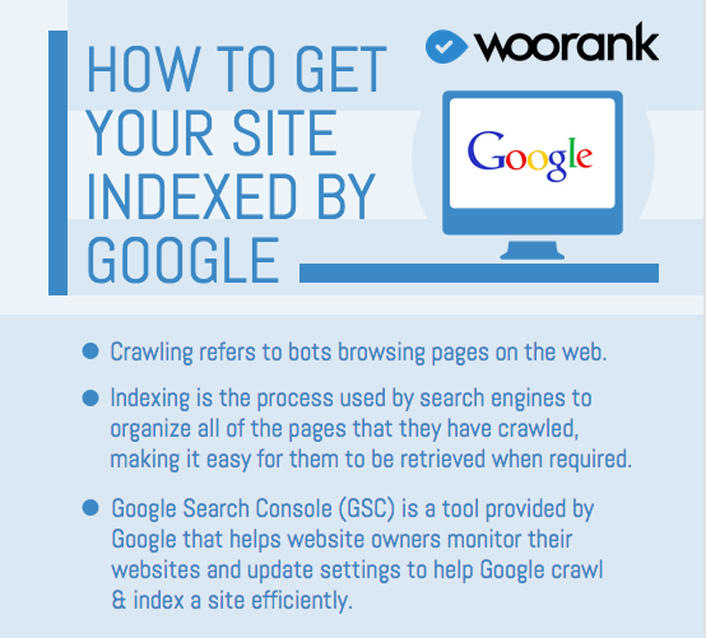
som nämnts använder Google sitt index för att leta efter och visa det mest relevanta innehållet när användare utför en sökning. Det betyder att Google måste kunna hitta din webbplats för att indexera och visa den i sökresultaten.
lyckligtvis finns det några saker du kan göra för att se till att sökjätten indexerar din webbplats.
eftersom detta är ett omfattande inlägg kan du klicka på dessa snabblänkar för att hoppa direkt till de olika avsnitten:
- kontrollera WordPress inställningar för sökmotor synlighet
- skicka din webbplats till Google Search Console
- skapa en XML Sitemap
- skicka din webbplatskarta till Google Search Console
- optimera dina robotar.txt-fil
- kontrollera dina Noindex-taggar
- ta bort nofollow-länkar
- skapa Interna Länkar på din webbplats
- Bygg högkvalitativa bakåtlänkar
så här kontrollerar du Om Google har indexerat din webbplats
kontrollera WordPress-inställningar för sökmotorns synlighet
för att börja måste du se till att din WordPress-webbplats är synlig för sökmotorer.
du kan enkelt kontrollera detta genom att gå till Inställningar ” läsa sidan och bläddra ner till sökmotorns Synlighetsalternativ.
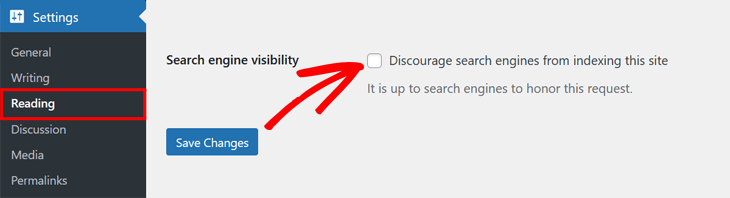
se till att ta bort kryssrutan från det här alternativet så att sökmotorer kan indexera och genomsöka din webbplats.
låt oss nu gå vidare till hur du skickar din webbplats till Google nästa.
skicka din webbplats till Google Search Console
Google Search Console, tidigare känt som ”Google Webmaster Tools”, är en gratis tjänst tillgänglig för alla webbplatsägare.
det visar hur Google indexerar och lägger till din webbplats i Googles sökresultat så att du kan se till att rätt personer ser din webbplats.
du kan enkelt skicka in din webbplats till Google Search Console och kontrollera om dina webbsidor är indexerade med det bästa SEO-plugin för WordPress, All in One SEO (AIOSEO).
för att komma igång, gå till Allmänna inställningar i all in One SEO-menyn och klicka sedan på fliken Verktyg för webbansvariga.
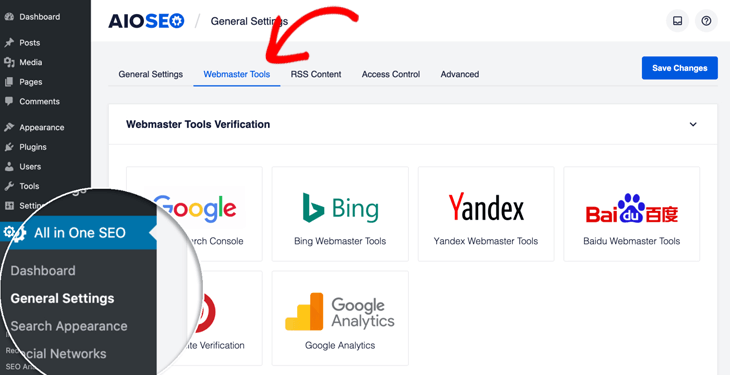
navigera nu till Google Search Console och kopiera HTML-verifieringstaggen. Om du inte har lagt till din webbplats ännu kan du kolla in vår guide om hur du lägger till Google Search Console på din WordPress-webbplats.
klicka sedan på Google Search Console-blocket och klistra in HTML-taggen i fältet Google verifieringskod.
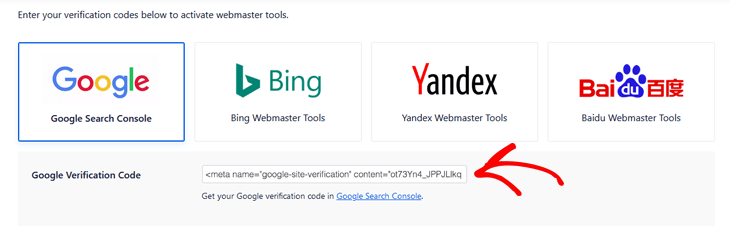
gå sedan tillbaka till Google Search Console och klicka på knappen Verifiera.
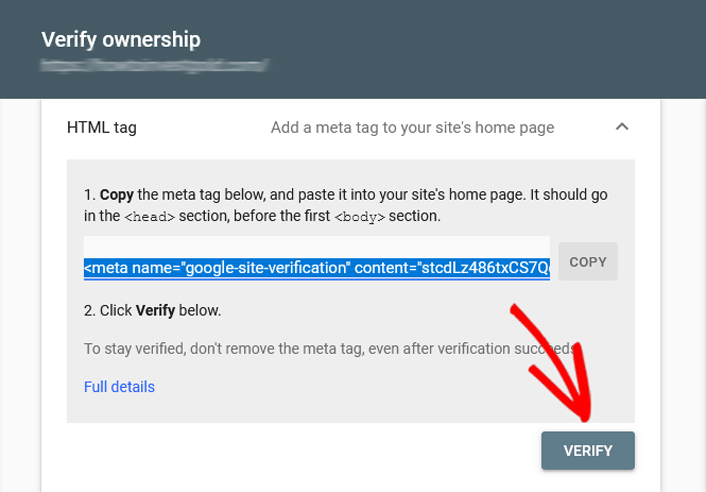
Google Search Console letar efter HTML-taggen i webbplatsens kod och visar dig ett Ägarverifierat meddelande.
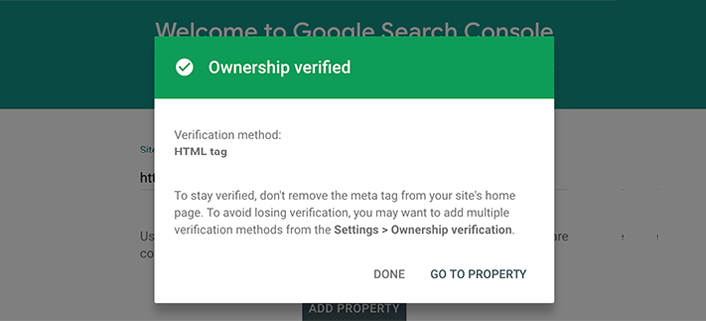
du har nu verifierat din webbplats med Googles Sökkontroll och såg till att den blir indexerad.
notera: Om du inte ser det här meddelandet måste du rensa din WordPress-cache. Det säkerställer att Google kan komma till den senaste versionen av din webbplats.
nu behöver du bara lite tålamod eftersom din webbplats inte indexeras över natten. Det tar lite tid, men det finns sätt att påskynda indexeringsprocessen. Låt oss ta en titt på hur du får din WordPress-webbplats indexerad snabbare av sökmotorer.
skapa en XML-webbplatskarta
en webbplatskarta hjälper sökmotorer att enkelt navigera genom ditt webbplatsinnehåll. Det ger dem en lista över allt ditt innehåll i ett maskinläsbart format.
det berättar också sökmotorer vilka länkar på din webbplats är viktigare än andra och hur ofta du uppdaterar din webbplats.
webbplatskartor är extremt användbara när du först startar en blogg eller skapar en ny webbplats eftersom de flesta nya webbplatser inte har så många interna länkar några bakåtlänkar än.
så genom att skapa en XML-webbplatskarta kan du se till att ditt nya innehåll, liksom alla dina viktiga inlägg och sidor, indexeras av sökmotorer.
det enklaste sättet att skapa en XML-webbplatskarta är att använda AIOSEO, som vi visar hur du gör nästa. Bäst av allt, det meddelar automatiskt sökmotorer när du publicerar, uppdaterar eller tar bort innehåll på din webbplats.
dessutom är webbplatskartan aktiverad som standard, så du behöver bara installera AIOSEO och det är inställt!
aktivera XML-webbplatskarta i AIOSEO
för att komma igång, gå till webbplatskartor i all in One SEO-menyn. Klicka sedan på allmän webbplatskarta i den övre huvudnavigeringsmenyn.
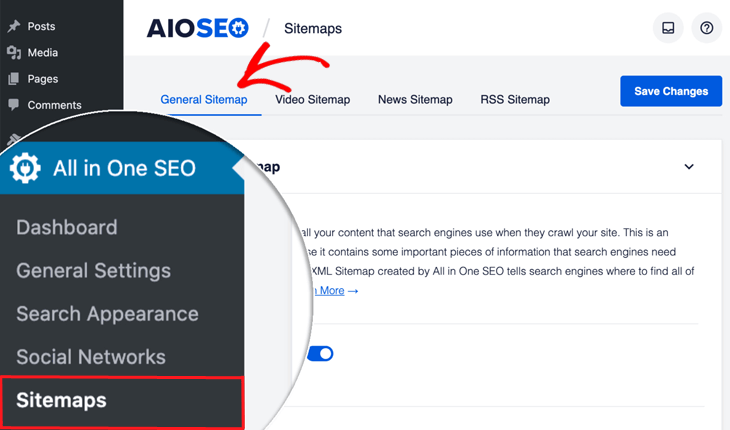
detta öppnar fönstret allmän webbplatskarta, där du kan se att aktivera webbplatskarta är inställd på på.
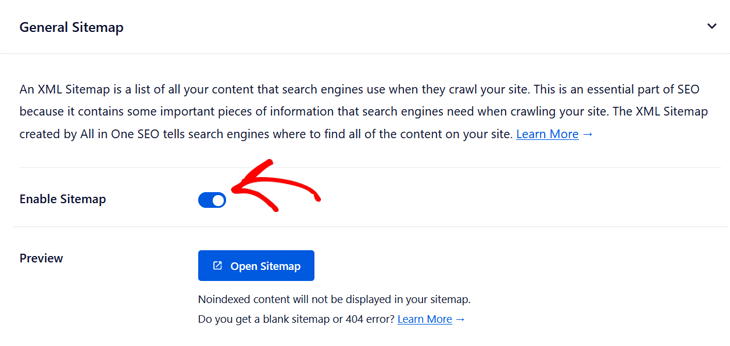
därefter kan du gå vidare och klicka på knappen Öppna webbplatskarta för att se din XML-webbplatskarta.
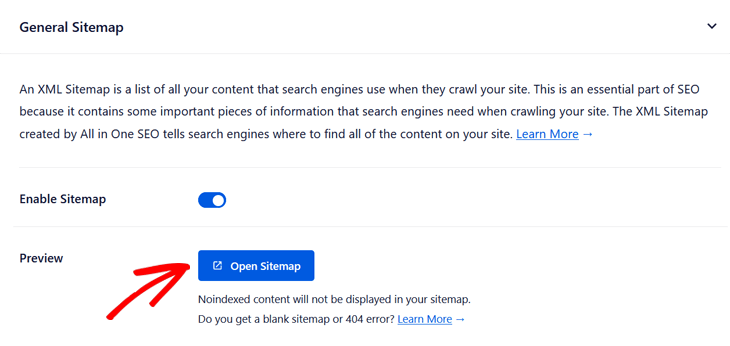
när du har öppnat webbplatskartan ser du en indexsida för din XML-webbplatskarta som ser ut så här:
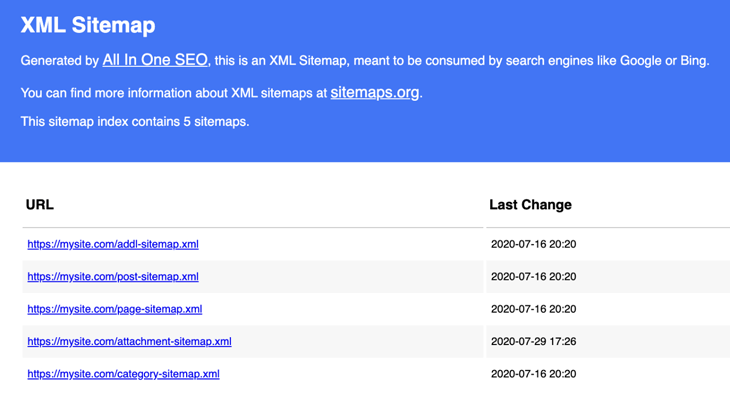
det är det!
nu kan du vara säker på att Google kommer att veta om alla dina webbsidor och kan visa dem i sökresultaten.
för mer information om hur du anpassar din webbplatskarta kan du kolla in vårt inlägg om hur du skapar en webbplatskarta i WordPress.
skicka din webbplatskarta till Google Search Console
nästa steg är att skicka din XML-webbplatskarta till Google Search Console.
logga bara in på ditt Google Search Console-konto och välj din webbplats.
gå sedan till webbplatskartor till vänster på skärmen och Lägg till den sista delen av din webbplatskarta (webbplatskarta.xml) under avsnittet Lägg till ny webbplatskarta och klicka på knappen Skicka.
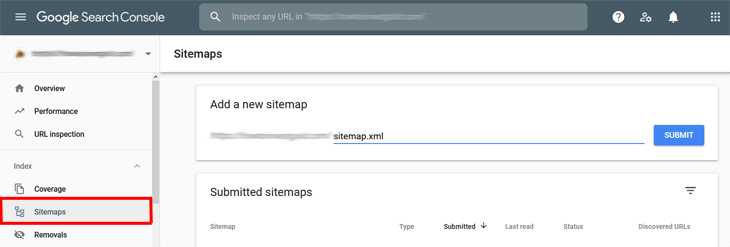
så enkelt är det!
när Google har genomsökt och indexerat din webbplats börjar du se rapporter i search console.
Optimera Dina Robotar.txt-fil
en robotar.txt-fil är ett kraftfullt SEO-verktyg eftersom det fungerar som en webbplatsguide för sökmotorsökningsbots eller robotar. Som du kanske har gissat är det viktigt att dina robotar.txt ger Google tillstånd att genomsöka webbplatsen.
å andra sidan är det vanligt att inte tillåta wp-admin-sidor eftersom de inte är användbara för dina besökare och nödvändiga för att Google ska genomsöka. Att berätta för Google att inte genomsöka onödiga sidor kan hjälpa till att öka rankningen i sökmotorer och öka sidhastigheten.
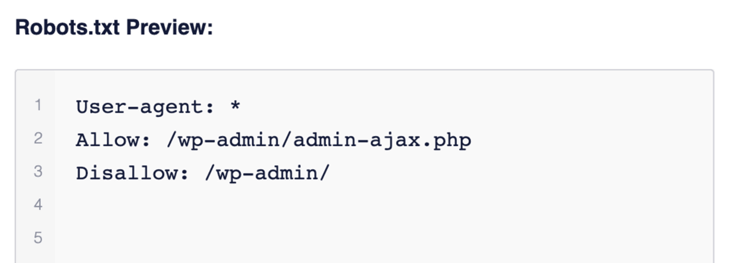
men när det gäller indexering måste du se till att dina sidor är genomsökningsbara och att du inte har tillåtit några viktiga webbadresser. Istället kan du be Google-bots att tillåta genomsökning av dem att prioritera dessa webbadresser.
för mer information, besök vårt inlägg om hur man redigerar en robot.txt-fil i WordPress.
kontrollera dina noindex-taggar
ibland kan du behöva utesluta en sida från att visas i Googles sökresultat eftersom den inte är relevant för webbplatsens innehåll. Eller så vill du helt enkelt skydda din integritet och hålla bort oönskade användare.
som sagt, om vissa sidor inte indexeras kan det vara att de har noindex-taggar.
det enklaste sättet att kontrollera detta är att använda Google Search Console. När du har loggat in på ditt konto går du helt enkelt till fliken täckning i den vänstra menyn och letar efter meddelandet: uteslutet av ’noindex’ – taggen.
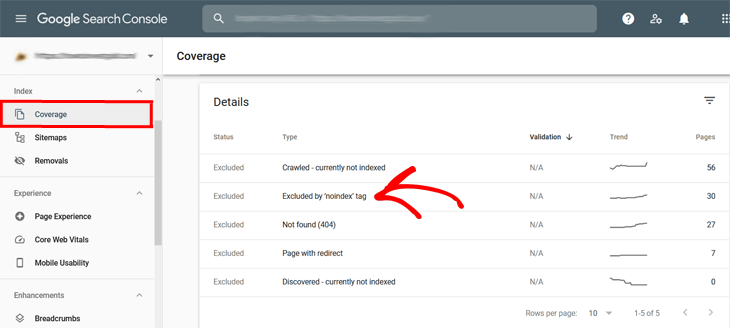
om du ser det här meddelandet måste du gå tillbaka till dina WordPress-Inställningar ” läsning (som vi visade dig tidigare) och kontrollera så att avskräcka sökmotorer från att indexera denna webbplatsinställning är avmarkerad.
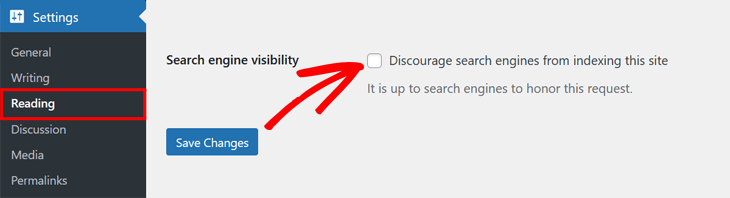
om det här alternativet är markerat måste du avmarkera det och klicka på knappen Spara ändringar.
men om det inte var fallet är nästa steg att se om dina webbadresser är nofollow. Vi förklarar varför nästa.
ta bort Nofollow-länkar
när Googlebot stöter på nofollow-länkar flaggar den till Google att den ska ta bort dessa länkar från sitt index. Så du måste se till att ta bort nofollow Interna Länkar.
leta bara efter länken rel=”nofollow” attribut och ta bort det. Du kan göra detta direkt från HTML-koden eller genom att använda WordPress-blockredigeraren. För att lära dig mer, besök så här lägger du till nofollow-länkar i WordPress.
skapa Interna Länkar på din webbplats
ett av de mest effektiva sätten att uppmuntra genomsökning och öka din webbplats indexering är genom intern länkning.
de vägar som de krypande spindlarna tar via webben bildas av länkar. När en sida länkar till en annan sida följer spindeln den vägen.
så du bör fokusera på att skapa länkar till och från alla dina viktigaste sidor. Detta berättar för Google, såväl som dina webbplatsbesökare, om ditt nya och viktiga innehåll. Du kan hitta mer information om intern länkning i vår SEO-checklista för blogginlägg.
Bygg högkvalitativa bakåtlänkar
Google erkänner att sidor är pålitliga om de regelbundet länkas till av myndighetswebbplatser. Med andra ord säger bakåtlänkar också till Google att en sida ska indexeras.
du kan kolla in vårt inlägg på 30 SEO hacks garanterat att öka din trafik om du vill veta hur man bygger bakåtlänkar.
så här kontrollerar du Om Google har indexerat din webbplats
vi är nästan färdiga, men först visar vi Dig 2 snabba och enkla sätt att kontrollera om Google har indexerat din webbplats:
inspektera dina webbadresser med Google Search Console
till att börja med kan du inspektera dina webbsidor med Google Search consoles URL-Inspektionsverktyg.
för att göra detta, gå till URL-Inspektionsverktyget.
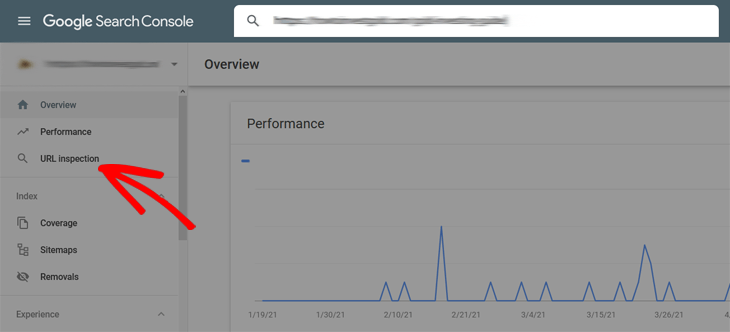
klistra sedan in webbadressen du vill indexeras i sökfältet och vänta tills Google kontrollerar webbadressen. Om den är indexerad ser du en grön bock följt av texten ”URL är på Google”.
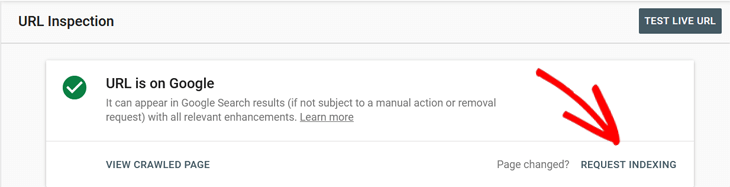
om webbadressen inte är indexerad klickar du på knappen Begär indexering, och det är det.
Använd Google för att se om din webbplats är indexerad
du kan också använda Google för att se om din webbplats är indexerad. Gå bara till Google och skriv in en sökning efter site:yourwebsite.com.
som i det här exemplet:
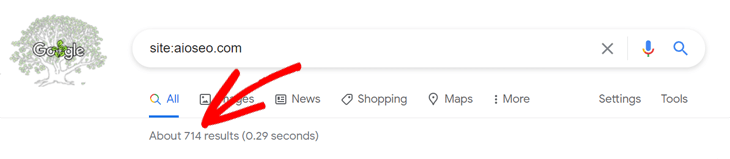
numret nedanför sökningen visar ungefär hur många av dina sidor Google har indexerat.
och om du vill kontrollera indexstatusen för en viss URL, använd samma process, men använd hela webbadressen istället.
till exempel, site:yourwebsite.com/web-page-slug.
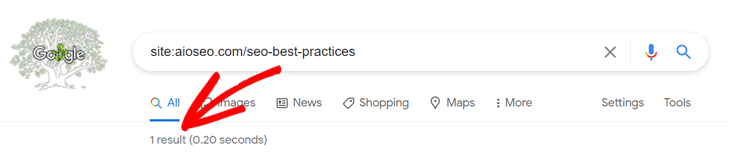
om webbadressen inte är indexerad visas inga resultat och du kan begära indexering i Google Search Console.
och där har du det!
vi hoppas att det här inlägget hjälpte dig att lära dig hur du indexerar din webbplats på Google. Använd dessa tips för att påskynda indexeringsprocessen på din webbplats så visas den i sökresultaten innan du vet ordet av.
om du vill ta din SEO ansträngningar till nästa nivå, vi ger massor av bra tips om hur man kan förbättra sökmotor ranking och optimera dina blogginlägg. Glöm inte att spåra dina SEO-rankningar med Google Analytics.
det är allt för idag!
använder du inte AIOSEO än? Vad väntar du på?